Muitos usuários estão acostumados com o fato de que um disco rígido contém várias partições. Às vezes, isso é feito por conveniência, por exemplo, para que cada usuário tenha sua própria partição no disco. E, na maioria dos casos, esse é um recurso importante da arquitetura do computador, porque uma seção separada geralmente é reservada para o sistema operacional e programas. Eles fazem isso para que, ao reinstalar o sistema operacional, não haja perda de documentos e dados importantes. Felizmente, particionar seu disco rígido não é tão difícil.
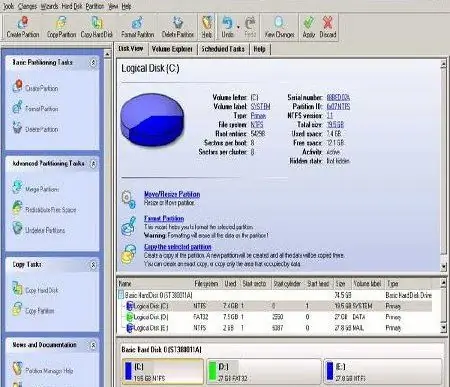
Necessário
- Acesso à internet
- Conta de administrador
Instruções
Passo 1
Baixe e instale o PowerQuest Partition Magic. Ao pesquisar, selecione a versão exata que corresponde ao seu sistema operacional. As opções podem ser: Windows XP, Windows Vista / 7 x86 ou Windows Vista / 7 x64.
Passo 2
Execute o programa. Selecione o disco rígido que deseja particionar. Abra a guia "Assistentes" e vá para o item "Criação rápida de partições". Na próxima janela, você será solicitado a alocar visualmente espaço em futuras partições do disco rígido. Tudo depende das suas necessidades. Lembre-se de que novas partições serão criadas a partir do espaço livre nas partições existentes. Se você precisar criar partições grandes, limpe o computador de arquivos desnecessários com antecedência.
etapa 3
Após configurar futuras partições, clique em "Aplicar" e espere o computador reiniciar. Dependendo da potência do seu PC e da disponibilidade de espaço livre, a operação de criação de novas partições levará de 20 minutos a várias horas.






